Melalui aplikasi Foto, Apple memudahkan untuk kembali dan mengalami kembali peristiwa penting dalam hidup kita. Memori yang dinamai dengan tepat ini, yang mencakup foto dan video, dapat diakses di iPhone dan iPad, Mac, dan Apple TV. Platform ketiga inilah yang menjadi fokus artikel ini.
Isi
-
Apa itu Memori Apple?
- Menyiapkan Memori
- Buat Kenangan Anda Dari Awal
-
Melihat Memori iPhone di Apple TV
- Fitur Tambahan
-
Mesin Waktu Yang Indah
- Posting terkait:
Apa itu Memori Apple?
Pertama kali diperkenalkan di semua platform Apple pada tahun 2016, fitur Memories secara otomatis mengenali dan mengkompilasi foto dan video terkait untuk membuat video musik pendek yang dapat dibagikan yang menyertakan musik. Apple menggunakan kemampuan pembelajaran mendalam untuk mengurutkan dan mencari di aplikasi Foto untuk membuat cuplikan ini.
Cuplikan ini biasanya disusun berdasarkan hari di kalender (atau rentang tanggal), lokasi, atau menurut seseorang (menggunakan pengenalan wajah bawaan). Foto dan video yang diambil sekitar hari libur penting sepanjang tahun juga kemungkinan akan ditambahkan ke Memori.
Direkomendasikan:
- Cara Mengubah Musik di Video Memori iPhone Anda
- 'Pembaruan Tidak Tersedia Dengan ID Apple Ini'? Inilah Cara Memperbaikinya
- Cara Melihat Foto iCloud di iPhone
Menyiapkan Memori
Apple membuat Memori otomatis dan membagikannya ke seluruh perangkat Anda melalui iCloud secara otomatis. Agar hal ini terjadi, pastikan Anda menggunakan perangkat lunak terbaru untuk iOS, macOS, dan tvOS.
Yakinkan:
- Untuk masuk ke setiap perangkat dengan iCloud menggunakan ID Apple yang sama.
- Nyalakan Foto iCloud di semua perangkat Anda.
Catatan: Saat ini, video bukan bagian dari Memori di Mac.
Buat Kenangan Anda Dari Awal
Meskipun Apple sangat menekankan pembuatan otomatis Memori di Foto, Anda dapat dengan mudah membuatnya sendiri. Anda dapat membuat memori menggunakan Momen, Koleksi, Tahun, atau Album apa pun di perpustakaan foto Anda. Membuat Memori baru hanya dapat dilakukan di Mac, iPhone, dan iPad.
Anda tidak bisa buat Memori baru di Apple TV.
Dalam contoh berikut, saya telah membuat Memori berdasarkan album saya, Gambar Luar Biasa 2018, yang mencakup karya seni yang dibuat oleh putri saya.
Di Mac Anda:
- Buka Album dan klik Tampilkan sebagai Memori di header.
- Di tab Momen atau Koleksi, klik judul grup foto untuk membukanya sebagai Memori.
- Ketuk ikon Putar untuk menambahkan tema dan musik ke memori.
- Gulir ke bawah dan klik Tambahkan ke Memori, sehingga kreasi Anda dapat diakses di semua perangkat.
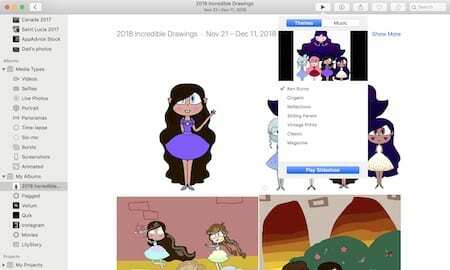
Di perangkat iOS Anda:
- Ketuk tajuk Momen, Koleksi, Tahun, atau Album mana pun.
- Pilih ikon … di kanan atas layar, lalu ketuk Tambahkan ke Memori.
- Ketuk ikon Putar untuk mulai memutar memori.
- Ketuk di mana saja pada video untuk mengubah tema dan musik.
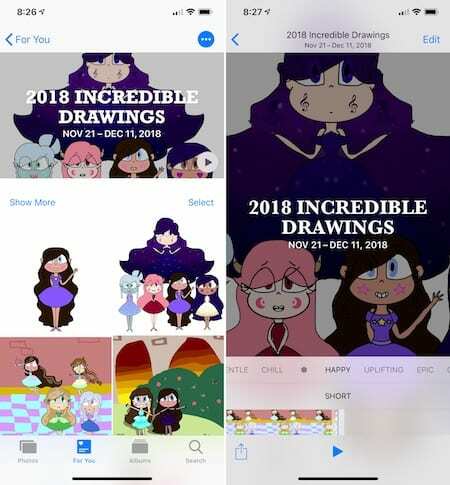
Melihat Memori iPhone di Apple TV
Untuk mengalami kenangan Anda di Apple TV, ikuti langkah-langkah berikut:
- Menggunakan remote Siri Anda, pilih app Foto.
- Di bagian atas layar, pilih Memori.
- Gulir untuk menemukan memori yang ingin Anda lihat dan ketuk di atasnya.
- Ketuk tombol Putar untuk menonton video.
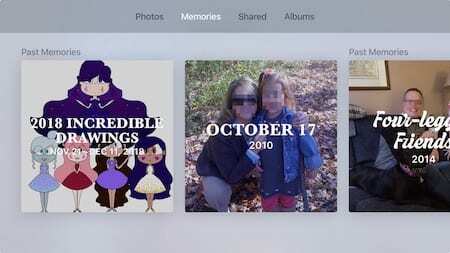
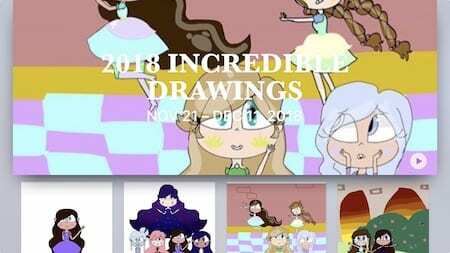
Fitur Tambahan
Meskipun Anda tidak dapat membuat atau mengubah Memori di Apple TV, Anda dapat melakukan hal lain seperti menjadikan memori sebagai salah satu favorit Anda, menghapus memori, atau memblokir memori. Anda dapat menemukan pilihan ini dengan menekan dan menahan Permukaan Sentuh remote Siri.
Menambahkan memori ke favorit Anda dan menghapus memori sudah cukup jelas; memblokir memori, tidak begitu banyak.
Saat Anda memblokir memori di Apple TV, Anda menghapus memori berdasarkan cara pembuatannya pada awalnya. Misalnya, jika memori dibentuk berdasarkan seseorang, memblokirnya akan menghilangkan orang itu dari memori aplikasi Foto di masa mendatang. Tindakannya akan bekerja sama saat memblokir memori yang menyertakan tanggal atau lokasi.
Anda dapat mengatur ulang pengaturan Memori di Pengaturan > Foto di Apple TV.
Mesin Waktu Yang Indah
Dengan Memories, Apple telah menciptakan cara sederhana untuk meninjau peristiwa masa lalu di beberapa perangkat. Fitur memori di Apple TV tidak seluas yang Anda temukan di iOS dan macOS. Namun, itu masih menyelesaikan pekerjaan, dan berfungsi sebagai cara yang bagus untuk melakukan perjalanan kembali ke masa lalu untuk mengalami peristiwa yang luar biasa sekali lagi.
Bagaimana Anda menggunakan Memori di perangkat Apple Anda? Beri tahu kami di bawah ini.